appium桌面工具一篇輕鬆搞定
2020-10-06 12:00:45
appium桌面工具的認識和使用

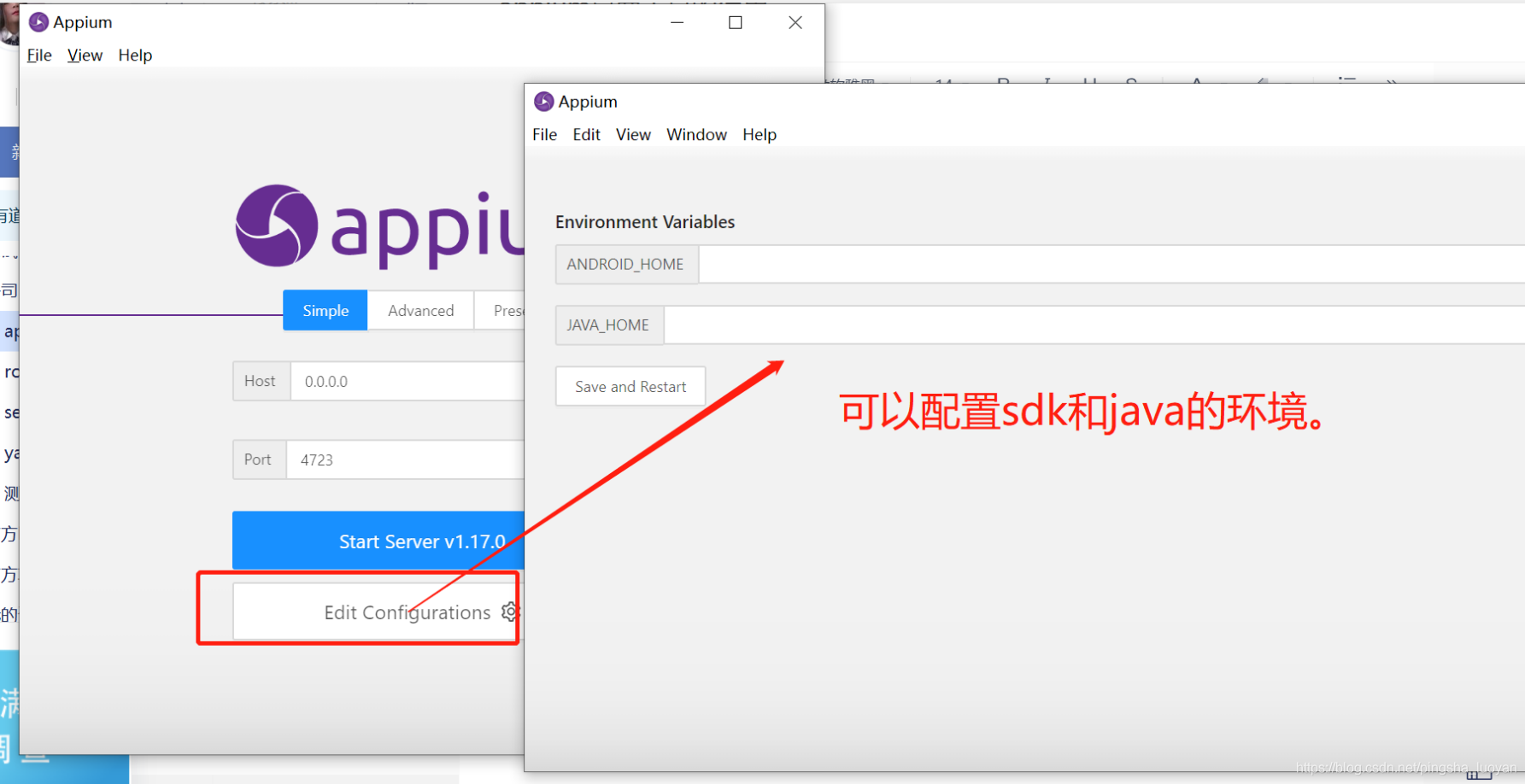
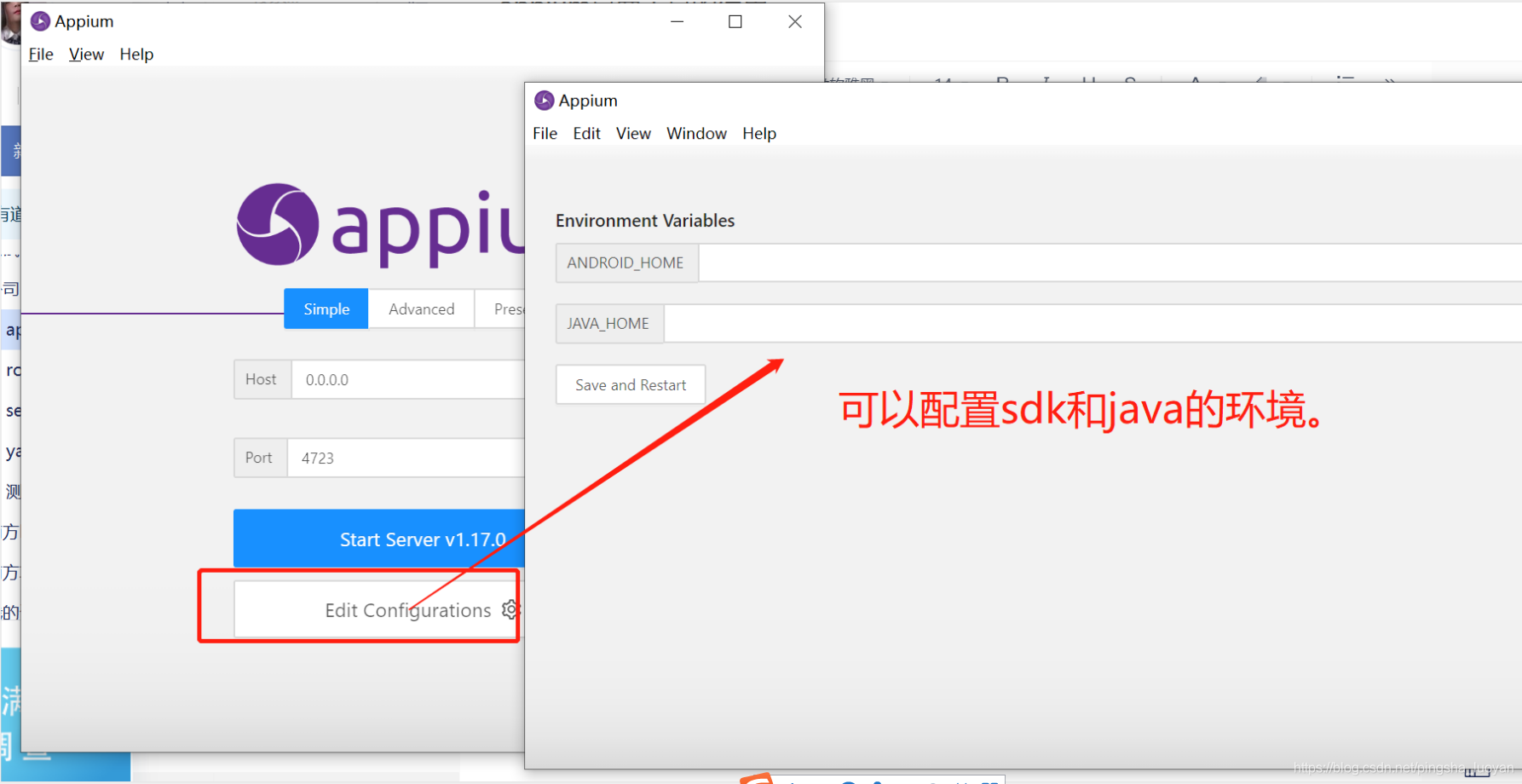
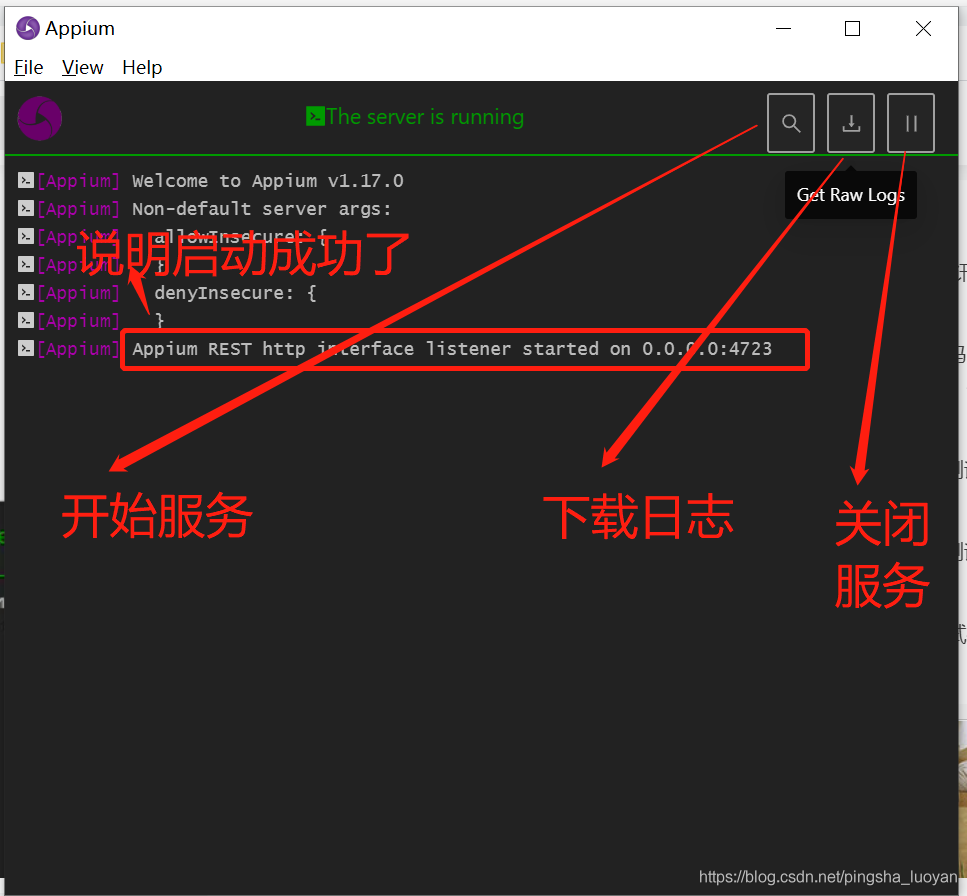
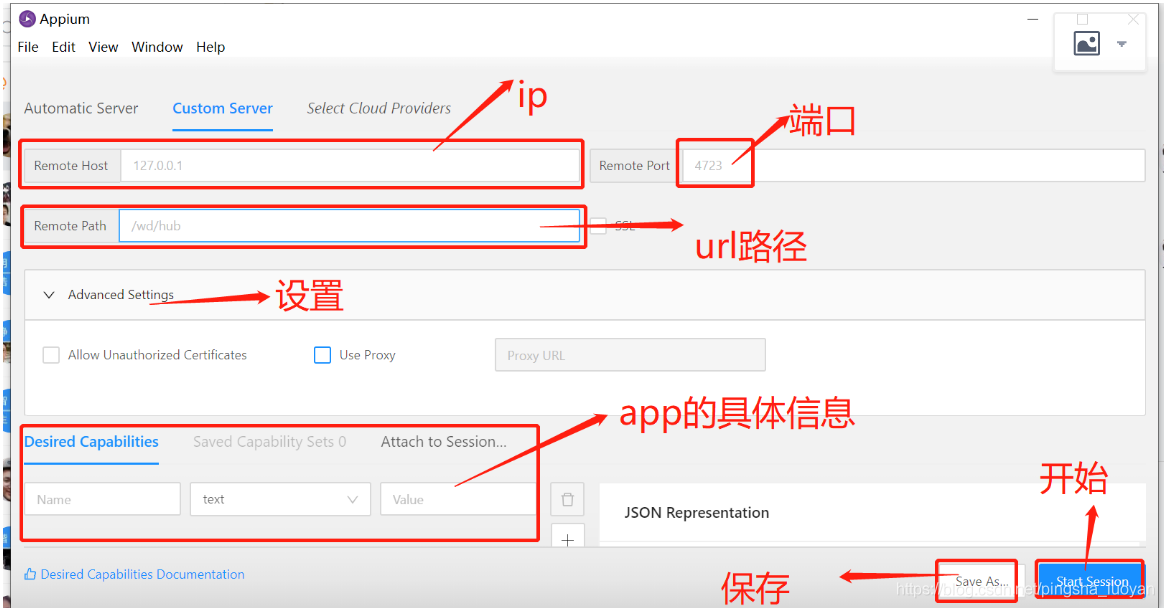
偵錯注意事項:先插上傳輸線,連結到電腦上,第一次開啟開發者選項, 開啟偵錯以後,關閉頁面,【USB偵錯】會自動關閉,這時候需要手動再開啟 一次。
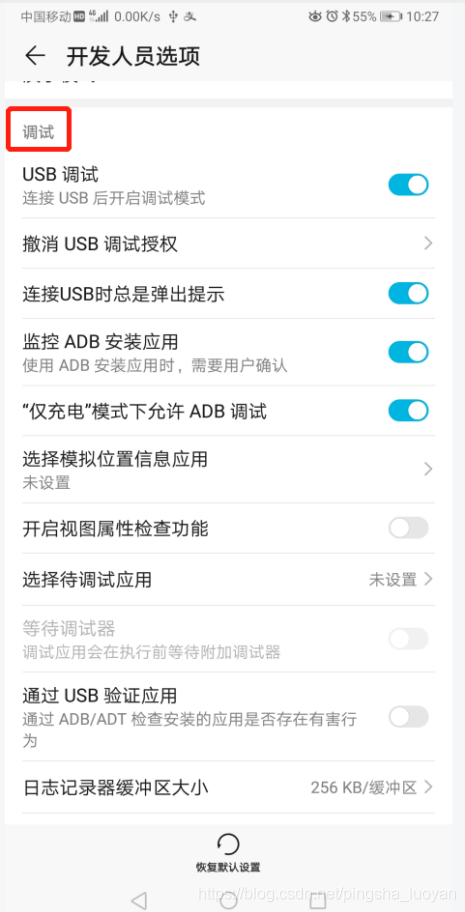
使用adb命令,檢視手機:adb devices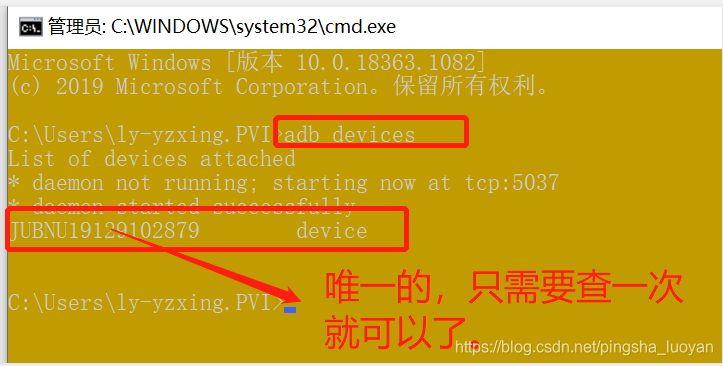
引數platformVersion的來源:設定-關於手機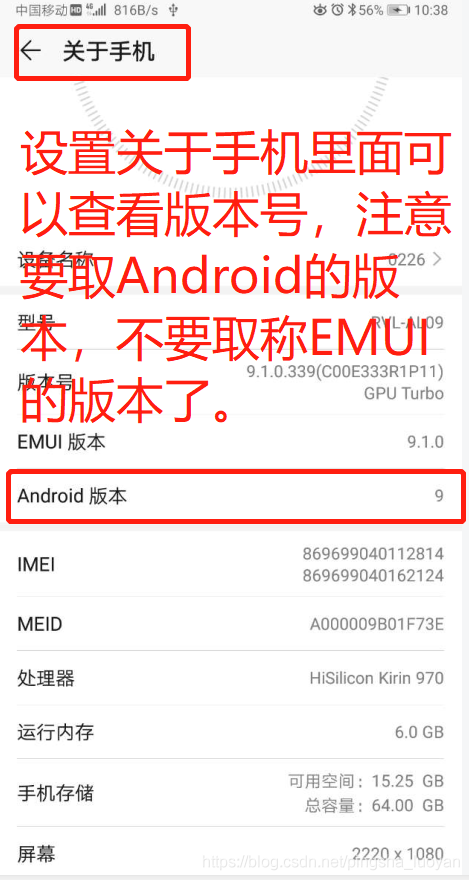
檢視當前手機開啟的app,包括包名和頁面 adb shell "dumpsys window | grep mCurrent"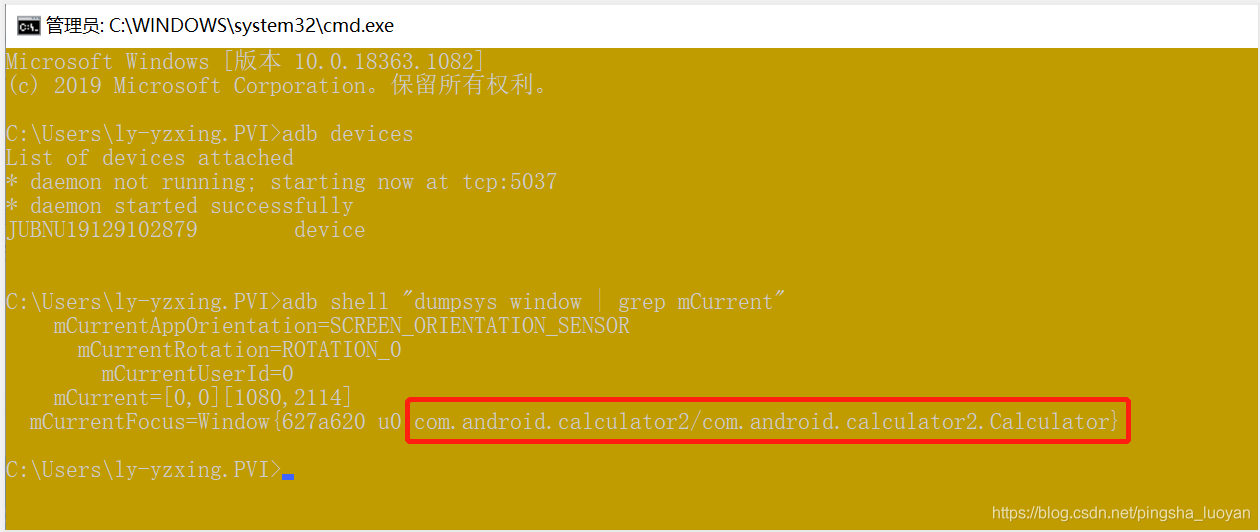

引數解釋:
{
"platformName": "Android", 手機是Android還是ios
"platformVersion": "9", 手機的Android 版本號
"deviceName": "JUBNU19129102879", 手機的唯一識別
"appPackage": "com.android.calculator2", 計算器的包
"appActivity": ".Calculator", 初始頁面
"automationName": "uiautomator2", 使用的哪一個框架。
推薦Android7或者24一下的使用uiautomator,以上的使用uiautomator2,原因
是:速度快。
"unicodeKeyboard": true,
"resetKeyboard": true,
上面的兩個引數解決的是漢子輸入和輸入法的問題。
"noReset": true
解決許可權問題。
}
第一次執行時需要安裝uiautomator2的server
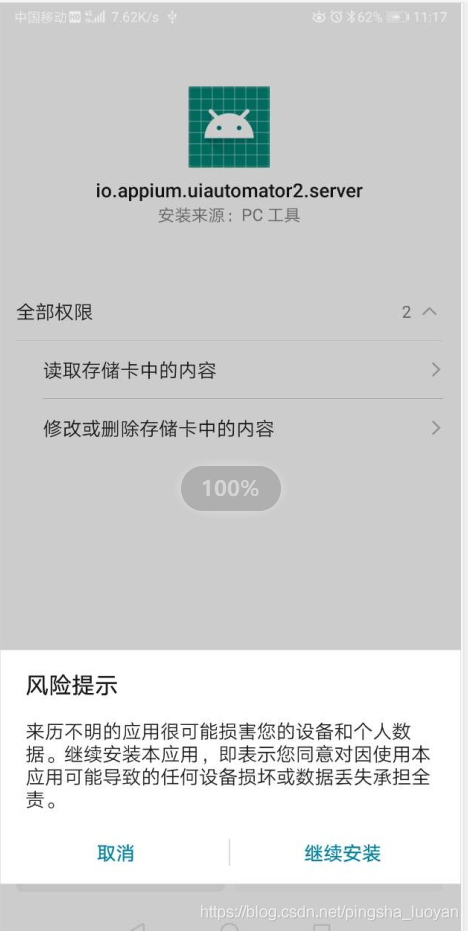

是不是非要用uiautomator2,並不是,但是uiautomator2對Android 包括7 及其以上的版本相容性更好,速度更快。認識開啟的appium頁面
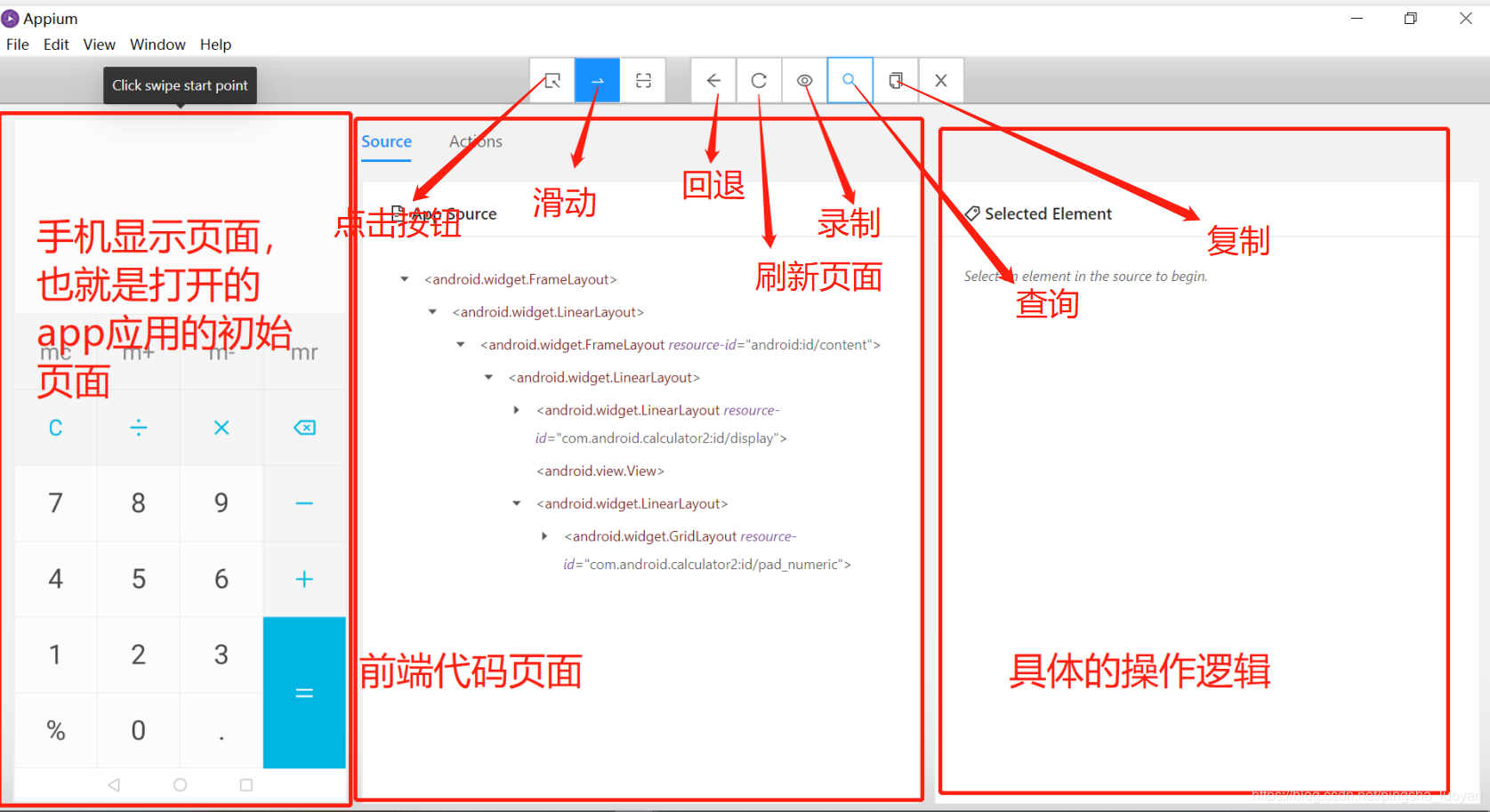
錄製:
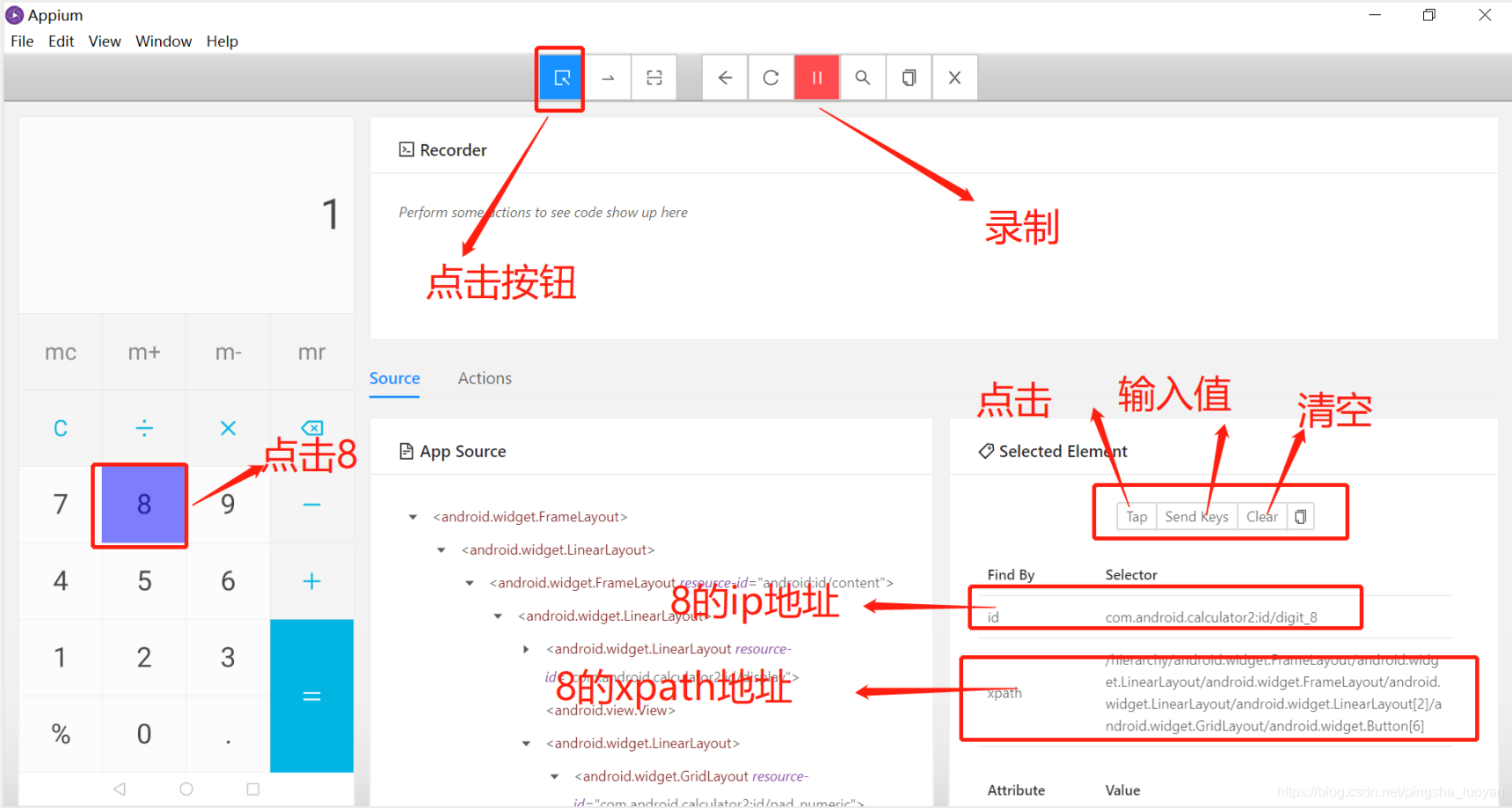
錄製的程式碼:
# This sample code uses the Appium robot client
# pip install robotframework-appiumlibrary
# Then you can paste this into a file and simply run with robot
#
# more keywords on: http://serhatbolsu.github.io/robotframework-appiumlibrary/AppiumLibrary.html
*** Settings ***
Library AppiumLibrary
*** Variables ***
${REMOTE_URL} http://localhost:4723/wd/hub
${platformName} Android
${platformVersion} 9
${deviceName} JUBNU19129102879
${appPackage} com.android.calculator2
${appActivity} .Calculator
${automationName} uiautomator2
${unicodeKeyboard} True
${resetKeyboard} True
${noReset} True
*** Test Cases ***
Test case name
Open Application ${REMOTE_URL} platformName=${platformName} platformVersion=${platformVersion} deviceName=${deviceName} appPackage=${appPackage} appActivity=${appActivity} automationName=${automationName} unicodeKeyboard=${unicodeKeyboard} resetKeyboard=${resetKeyboard} noReset=${noReset}
# id=com.android.calculator2:id/digit_8
Click Element id=com.android.calculator2:id/digit_8
*** Test Teardown ***
Quit Application
*** Suite Teardown ***
Close Application